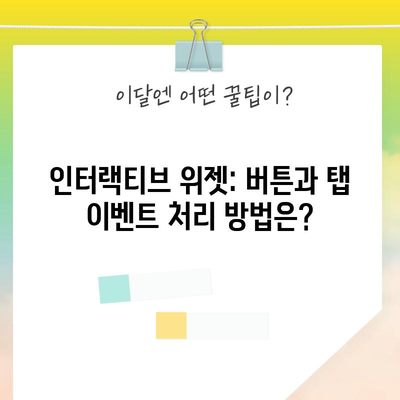인터랙티브 위젯 버튼과 탭 이벤트 처리
이 블로그 포스팅에서는 Flutter에서 인터랙티브 위젯인 버튼과 탭 이벤트 처리를 자세히 살펴보겠습니다. 사용자 인터랙션을 통해 더욱 매력적인 애플리케이션을 만드는 방법을 배우게 될 것입니다. 이 글에서는 Flutter의 다양한 버튼 사용법 및 GestureDetector를 활용한 탭 이벤트 처리에 대한 내용을 깊이 있게 다루겠습니다.
버튼 위젯
버튼은 Flutter 애플리케이션에서 가장 기본적인 인터랙티브 위젯 중 하나입니다. 이 섹션에서는 Flutter에서 제공하는 다양한 종류의 버튼들에 대해 알아보겠습니다. 각 버튼의 특성과 사용 방법, 그리고 실제 예제 코드를 통해 이해도를 높이겠습니다.
1. ElevatedButton
ElevatedButton은 사용자가 이를 눌렀을 때 약간 떠오르는 효과가 있는 기본 버튼입니다. 다음은 ElevatedButton을 사용하는 간단한 예제입니다.
dart
import package:flutter/material.dart;
void main() {
runApp(ElevatedButtonExample());
}
class ElevatedButtonExample extends StatelessWidget {
@override
Widget build(BuildContext context) {
return MaterialApp(
home: Scaffold(
appBar: AppBar(
title: Text(ElevatedButton 예제),
),
body: Center(
child: ElevatedButton(
onPressed: () {
print(ElevatedButton 눌림);
},
child: Text(ElevatedButton),
),
),
),
);
}
}
이 코드에서 ElevatedButton은 화면의 중앙에 위치하여 사용자가 클릭할 수 있게 만들었습니다. 클릭 시 간단하게 콘솔에 메시지를 출력하도록 설정했습니다. 이와 같은 방식으로 버튼을 적극 활용하여 사용자의 클릭에 반응하는 인터페이스를 구현할 수 있습니다.
| 버튼 유형 | 설명 |
|---|---|
| ElevatedButton | 기본 버튼 |
| TextButton | 텍스트만으로 구성된 버튼 |
| IconButton | 아이콘으로 구성된 버튼 |
2. TextButton
TextButton은 텍스트만으로 구성된 버튼입니다. 이 버튼은 눌렀을 때 텍스트 색상이 변경되는 효과를 가집니다. 다음은 TextButton에 대한 예제 코드입니다.
dart
void main() {
runApp(TextButtonExample());
}
class TextButtonExample extends StatelessWidget {
@override
Widget build(BuildContext context) {
return MaterialApp(
home: Scaffold(
appBar: AppBar(
title: Text(TextButton 예제),
),
body: Center(
child: TextButton(
onPressed: () {
print(TextButton 눌림);
},
child: Text(TextButton),
),
),
),
);
}
}
TextButton은 주로 다이얼로그나 경고 메시지와 같은 상황에서 사용자에게 선택지를 제공하는 데 유용합니다. 버튼의 클릭 시 발생하는 이벤트를 통해 사용자가 입력을 할 수 있도록 유도하는 효과적인 방법입니다.
3. IconButton
IconButton은 아이콘을 사용한 버튼입니다. 사용자가 아이콘을 클릭했을 때 특정 작업을 수행하도록 만들어 줍니다. 아래는 IconButton의 예제입니다.
dart
void main() {
runApp(IconButtonExample());
}
class IconButtonExample extends StatelessWidget {
@override
Widget build(BuildContext context) {
return MaterialApp(
home: Scaffold(
appBar: AppBar(
title: Text(IconButton 예제),
),
body: Center(
child: IconButton(
icon: Icon(Icons.thumb_up),
onPressed: () {
print(IconButton 눌림);
},
),
),
),
);
}
}
아이콘 버튼은 앱 내에서 사용자 인터페이스를 간다고 할 수 있습니다. 아이콘의 스타일과 색상을 적절히 조절함으로써 앱의 분위기와 일관된 디자인을 유지할 수 있습니다.
💡 성공적인 UIUX 디자인의 비밀을 알아보세요. 💡
탭 이벤트 처리
탭 이벤트는 사용자와의 상호작용에서 중요한 부분입니다. 사용자가 어떤 요소를 클릭했는지 확인하고 그에 대한 반응을 정의하는 것이 바로 탭 이벤트 처리입니다. Flutter에서는 이를 쉽게 처리할 수 있는 도구가 마련되어 있습니다. 이 섹션에서는 GestureDetector를 사용하여 다양한 탭 이벤트를 처리하는 방법에 대해 다루겠습니다.
1. GestureDetector 사용하기
GestureDetector는 다양한 제스처(탭, 더블 탭, 롱 프레스 등)를 인식하는 위젯입니다. 이를 사용하면 특정 위젯을 탭했을 때 이벤트를 처리할 수 있습니다. 아래는 GestureDetector를 활용한 기본 예제입니다.
dart
import package:flutter/material.dart;
void main() {
runApp(GestureDetectorExample());
}
class GestureDetectorExample extends StatelessWidget {
@override
Widget build(BuildContext context) {
return MaterialApp(
home: Scaffold(
appBar: AppBar(
title: Text(GestureDetector 예제),
),
body: Center(
child: GestureDetector(
onTap: () {
print(컨테이너 탭됨);
},
child: Container(
width: 100,
height: 100,
color: Colors.blue,
child: Center(
child: Text(
탭하세요,
style: TextStyle(color: Colors.white),
),
),
),
),
),
),
);
}
}
위 예제에서 사용자는 화면 중앙의 파란색 컨테이너를 터치하여 이벤트를 발생시킬 수 있습니다. 컨테이너의 배경색과 텍스트 색상은 직관적인 사용을 돕기 위해 여러 방식으로 조정 가능합니다.
2. 여러 가지 제스처 인식하기
GestureDetector는 탭 뿐만 아니라 더블 탭, 롱 프레스, 드래그 등 다양한 제스처를 인식하도록 설정할 수 있습니다. 다음은 이러한 다양한 제스처를 처리하는 예제입니다.
dart
import package:flutter/material.dart;
void main() {
runApp(AdvancedGestureDetectorExample());
}
class AdvancedGestureDetectorExample extends StatelessWidget {
@override
Widget build(BuildContext context) {
return MaterialApp(
home: Scaffold(
appBar: AppBar(
title: Text(Advanced GestureDetector 예제),
),
body: Center(
child: GestureDetector(
onDoubleTap: () {
print(더블 탭됨);
},
onLongPress: () {
print(롱 프레스됨);
},
onPanUpdate: (details) {
print(드래그 중: ${details.localPosition});
},
child: Container(
width: 100,
height: 100,
color: Colors.green,
child: Center(
child: Text(
탭하세요,
style: TextStyle(color: Colors.white),
),
),
),
),
),
),
);
}
}
위 코드는 GestureDetector를 사용하여 여러 가지 제스처를 감지할 수 있도록 하였습니다. 사용자가 더블탭, 롱 프레스 또는 드래그하였을 때마다 콘솔에 적절한 메시지가 출력됩니다.
💡 인터랙티브 디자인의 세계에 한 걸음 더 다가가세요! 💡
실습: 카운터 앱 만들기
이제 앞서 배운 내용을 종합하여 간단한 카운터 앱을 만들어보겠습니다. 이 앱은 버튼을 눌러 숫자를 증가시키고, 텍스트를 탭하여 숫자를 초기화하는 기능을 가집니다.
dart
import package:flutter/material.dart;
void main() {
runApp(CounterApp());
}
class CounterApp extends StatefulWidget {
@override
_CounterAppState createState() => _CounterAppState();
}
class _CounterAppState extends State
int _counter = 0;
void _incrementCounter() {
setState(() {
_counter++;
});
}
void _resetCounter() {
setState(() {
_counter = 0;
});
}
@override
Widget build(BuildContext context) {
return MaterialApp(
home: Scaffold(
appBar: AppBar(
title: Text(카운터 앱),
),
body: Center(
child: GestureDetector(
onTap: _resetCounter,
child: Column(
mainAxisAlignment: MainAxisAlignment.center,
children:
Text(
카운터 값:,
style: TextStyle(fontSize: 24),
),
Text(
$_counter,
style: Theme.of(context).textTheme.headline4,
),
],
),
),
),
floatingActionButton: FloatingActionButton(
onPressed: _incrementCounter,
tooltip: 증가,
child: Icon(Icons.add),
),
),
);
}
}
이 카운터 앱에서는 StatefulWidget을 사용하여 카운터 값을 저장하고, 값이 변경될 때마다 UI를 업데이트합니다. 사용자는 증가 버튼을 통해 카운터를 증가시킬 수 있으며, 텍스트를 탭하면 카운터가 초기화됩니다.
| 기능 | 설명 |
|---|---|
| 카운터 증가 | FloatingActionButton을 탭하여 카운터 값을 증가 |
| 카운터 초기화 | GestureDetector로 텍스트를 탭하여 초기화 |
💡 인터랙티브 디자인의 마법을 직접 체험해 보세요! 💡
결론
이번 강의에서는 Flutter에서 버튼과 탭 이벤트를 처리하는 방법을 학습했습니다. 다양한 버튼 위젯과 GestureDetector를 사용하여 인터랙티브한 애플리케이션을 만드는 방법을 배웠습니다. 실습을 통해 카운터 앱을 만들어보면서 배운 내용을 적용해보았습니다. 다음 강의에서는 Flutter의 상태 관리에 대해 알아보겠습니다. Flutter로 재미있는 애플리케이션을 만들어보세요!
💡 인터랙티브 위젯의 놀라운 효과를 지금 바로 체험해보세요. 💡
자주 묻는 질문과 답변
💡 웹 디자인에 최적화된 무료 폰트 목록을 지금 확인해 보세요! 💡
-
Flutter에서 버튼의 종류는 무엇이 있나요?
Flutter에서는 다양한 버튼 유형이 있습니다. 대표적으로 ElevatedButton, TextButton, IconButton 등이 있습니다. -
GestureDetector는 어떻게 사용하나요?
GestureDetector는 다양한 제스처를 인식하도록 만들어주는 위젯입니다. onTap, onDoubleTap, onLongPress 등의 속성을 설정하여 각각의 이벤트에 대한 처리를 정의할 수 있습니다. -
StatefulWidget과 StatelessWidget의 차이는 무엇인가요?
StatefulWidget은 상태를 가질 수 있는 위젯으로, 상태가 변경되면 UI가 다시 렌더링됩니다. 반면 StatelessWidget은 상태를 가지지 않는 위젯입니다.
인터랙티브 위젯: 버튼과 탭 이벤트 처리 방법은?
인터랙티브 위젯: 버튼과 탭 이벤트 처리 방법은?
인터랙티브 위젯: 버튼과 탭 이벤트 처리 방법은?
목차